코드 생성기 없이 Facebook에 로그인하는 방법
게시 됨: 2023-05-26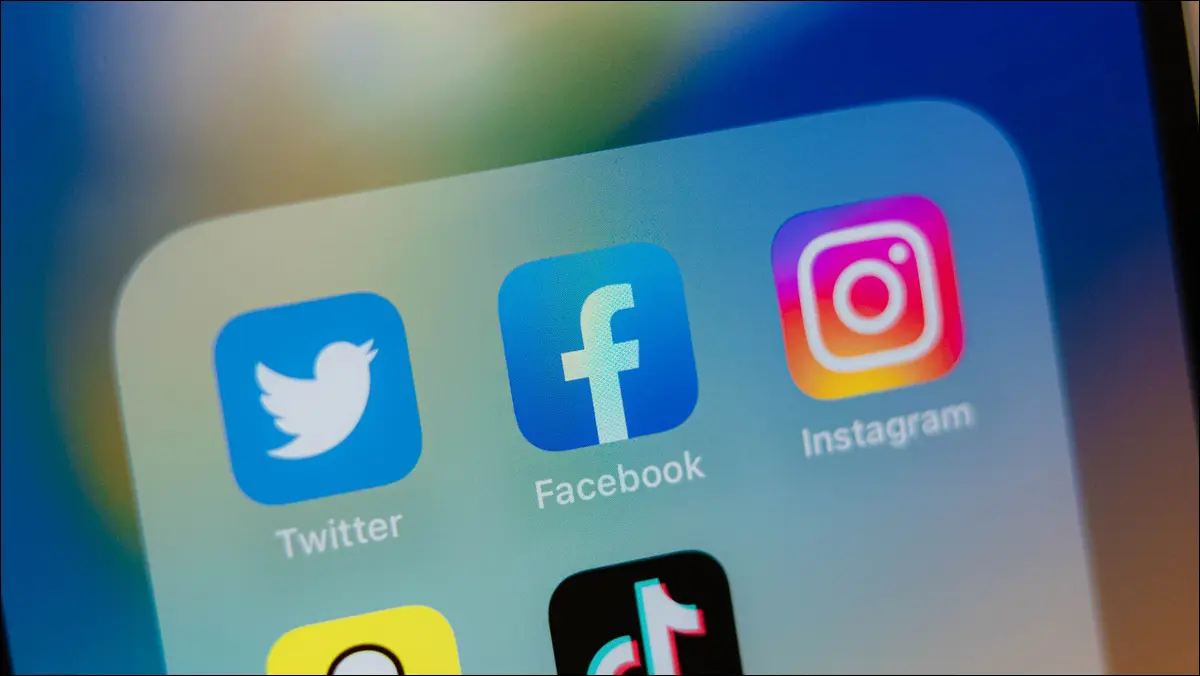
- Facebook을 열고 이메일 또는 전화번호와 비밀번호를 입력합니다.
- "본인임을 확인하는 다른 방법이 필요하십니까?"를 선택하십시오.
- "로그인 코드 문자 보내기" 또는 "로그인 코드로 전화"를 선택하십시오.
Facebook 계정에 로그인하고 싶지만 휴대폰을 분실했거나 분실하여 2단계 인증 코드를 생성할 수 없습니까? 괜찮아요; 계정이 완전히 잠기지 않았습니다. 코드를 얻는 방법에는 여러 가지가 있으며 이를 사용하는 방법을 보여드리겠습니다.
Facebook이 코드를 원하는 이유는 무엇입니까?
코드 생성기 없이 Facebook에 로그인하는 방법
Facebook이 문자 또는 전화로 코드를 보내도록 하십시오.
승인된 장치에서 Facebook 로그인 승인
백업 Facebook 로그인 코드 사용
페이스북에 연락하기
팁: 의심스러운 장치에서 Facebook 계정 로그아웃
Facebook이 코드를 원하는 이유는 무엇입니까?
계정에 대해 2단계 인증을 켜면 장치에서 계정에 로그인하려고 할 때마다 Facebook에서 코드 생성기 앱의 확인 코드를 입력하라는 메시지가 표시됩니다. 이 인증은 Facebook 사용자 이름과 암호를 알고 있음에도 불구하고 (코드가 없기 때문에) 귀하의 계정에 로그인할 수 없는 무단 사용자를 차단하는 데 도움이 됩니다.
관련: 이중 인증(2FA)을 사용해야 하는 이유는 다음과 같습니다.
코드 생성기 없이 Facebook에 로그인하는 방법
휴대폰을 분실했거나 어떤 이유로든 휴대폰에 액세스할 수 없는 경우 휴대폰의 코드를 입력하지 않으면 성공적으로 로그인할 수 없으므로 Facebook에 로그인하기가 어렵습니다.
다행히 코드를 받고 계정에 액세스할 수 있는 다른 방법이 있습니다. 다음은 그 방법입니다.
Facebook이 문자 또는 전화로 코드를 보내도록 하십시오.
Facebook 계정에 연결된 전화번호에 액세스할 수 있는 경우 사이트에서 문자나 전화를 통해 로그인 코드를 보내도록 할 수 있습니다. 이렇게 하면 계정에 대한 코드를 받고 성공적으로 계정에 로그인할 수 있습니다.
도움말: 휴대전화와 함께 SIM 카드를 분실한 경우 동일한 전화번호가 포함된 새 SIM 카드를 제공하도록 이동통신사에 요청하세요. 그런 다음 다른 휴대폰에서 이 SIM 카드를 사용하여 코드를 받을 수 있습니다.
이 방법을 사용하려면 먼저 장치에서 Facebook을 시작합니다. 그런 다음 사용자 이름과 암호를 입력하여 로그인하십시오.
이중 인증 코드를 입력하라는 메시지가 표시되는 페이지에서 "본인임을 확인할 다른 방법이 필요하십니까?"를 선택합니다.
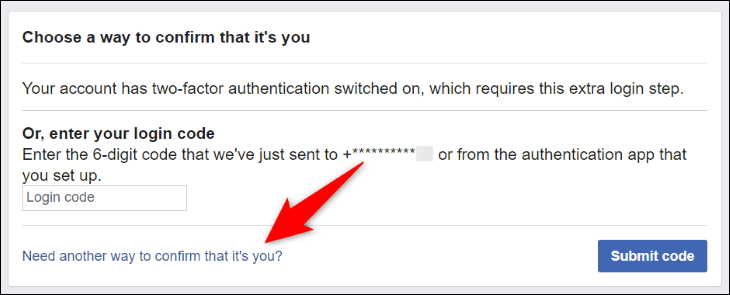
다음 페이지의 "문자 메시지 사용" 섹션에서 "문자 메시지로 로그인 코드 보내기"를 클릭합니다.

문자 메시지를 통해 휴대전화로 코드를 받았을 것입니다. 받지 못한 경우 "로그인 코드로 전화 걸기" 옵션을 선택하십시오. Facebook에서 휴대폰으로 전화를 걸어 로그인 코드를 제공합니다.
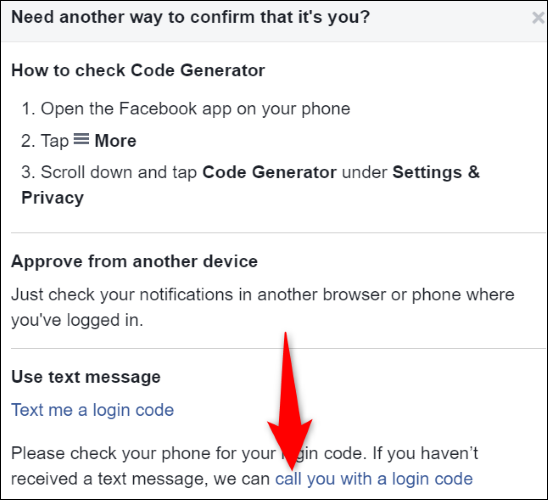

어느 쪽이든 사용하여 코드를 얻은 후 로그인 화면에 코드를 입력하면 계정에 액세스할 수 있습니다.
승인된 장치에서 Facebook 로그인 승인
휴대폰이나 태블릿과 같은 다른 장치에서 Facebook 계정에 로그인한 경우 해당 장치를 사용하여 현재 장치의 로그인 요청을 승인합니다. 이렇게 하면 계정에 액세스하기 위해 코드가 필요하지 않습니다.
그렇게 하려면 Facebook을 열고 로그인 자격 증명을 사용하여 로그인합니다. 코드 페이지에서 "본인임을 확인할 다른 방법이 필요하십니까?"를 선택합니다.
계정에 로그인한 기기에서 Facebook을 실행하고 알림에 액세스합니다. 여기에서 새 로그인에 대한 알림을 선택하고 승인합니다. 이제 현재 장치에서 Facebook 계정에 로그인되었습니다.
백업 Facebook 로그인 코드 사용
Facebook에서는 코드 생성기나 휴대폰에 액세스할 수 없을 때 계정에 로그인하는 데 사용할 수 있는 백업 로그인 코드를 다운로드할 수 있습니다. 이는 일회용 코드이며 인쇄하거나 기기에 다운로드할 수 있습니다.
과거에 해당 코드를 다운로드했다면 그 중 하나를 사용하여 계정에 로그인하십시오. 일반 2단계 인증 코드와 마찬가지로 이 코드를 입력합니다.
장치에서 이러한 코드를 찾는 데 어려움이 있으면 파일 관리자의 검색 기능을 사용하여 찾으십시오. 이러한 코드를 "복구 코드", "Facebook 백업 코드" 등과 같은 이름으로 저장했을 수 있습니다.
페이스북에 연락하기
전화번호에 접근할 수 없고 다른 기기에서 계정에 로그인하지 않고 로그인 백업 코드를 저장하지 않아 다른 방법을 사용할 수 없다면 마지막 옵션은 로그인하는 것입니다. Facebook에 연락하여 계정 복구를 도와달라고 요청하세요.
그렇게 하려면 기기에서 Facebook을 열고 사용자 이름과 비밀번호로 로그인하세요. 인증 코드 페이지에서 "본인임을 확인할 다른 방법이 필요하십니까?"를 선택합니다. 기타 옵션 > 추가 도움말 보기를 선택합니다.
계정 소유자임을 증명하기 위해 Facebook에 신분증을 제공해야 할 수도 있습니다. 필요한 세부 정보를 제출하면 Facebook에서 다시 연락하여 계정에 다시 액세스할 수 있도록 도와드립니다.
팁: 의심스러운 장치에서 Facebook 계정 로그아웃
Facebook 계정에 액세스하면 가장 먼저 할 일은 로그인 목록에 의심스러운 장치가 있는지 확인하는 것입니다. 계정의 안전을 위해 이러한 모든 장치에서 로그아웃하는 것이 좋습니다.
Facebook의 데스크톱 버전에서 그렇게 하려면 프로필 메뉴 > 설정 및 개인 정보 보호 > 설정 > 보안 및 로그인으로 이동하세요. 오른쪽에서 기기 목록을 검토합니다. 인식할 수 없는 장치 옆에 있는 세 개의 점을 선택하고 "로그아웃"을 선택합니다.
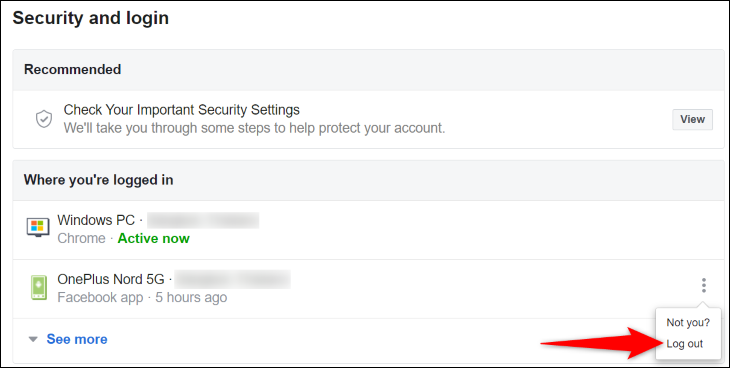
Facebook의 iPhone 또는 Android 앱에서 메뉴 > 설정 및 개인 정보 보호 > 설정 > 보안 및 로그인으로 이동합니다. 익숙하지 않은 기기 옆에 있는 점 세 개를 탭하고 '로그아웃'을 선택합니다.
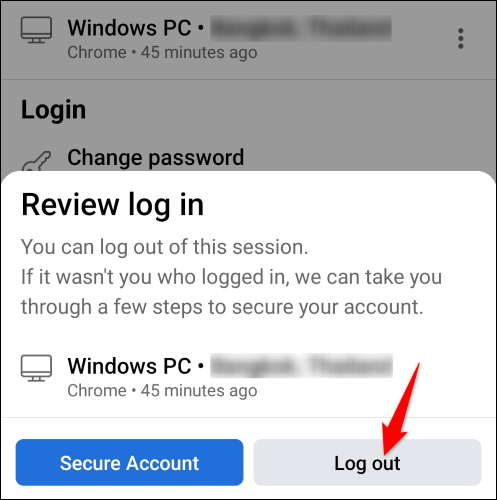
선택한 기기의 계정에서 Facebook이 로그아웃되며 모든 설정이 완료됩니다. 다른 사람이 다시 로그인할 수 없도록 Facebook 비밀번호를 변경하는 것이 좋습니다.
이것이 코드 생성기가 없을 때 Facebook 계정에 로그인하는 방법입니다. 이 가이드가 계정에 다시 액세스하는 데 도움이 되기를 바랍니다.
관련: (거의) 2FA/MFA 액세스를 잃지 않는 트릭

